ಸಿಸ್ಟಂ ಫೈಲ್ ಪರಿಶೀಲಕ ಜವಾಬ್ದಾರಿಯುತ ಮತ್ತು ಭ್ರಷ್ಟಾಚಾರದ ವಿಚಾರಗಳ ನಿಮ್ಮ ವಿಂಡೋಸ್ ಸಿಸ್ಟಮ್ ಕಡತಗಳನ್ನು ಸ್ಕ್ಯಾನ್ ಉದ್ದೇಶಕ್ಕಾಗಿ ವಿಂಡೋಸ್ಗೆ ನಿರ್ಮಿಸಲಾಗಿದೆ. ಏತನ್ಮಧ್ಯೆ, ಇತರೆ ದೋಷಗಳನ್ನು ನೋಡಬೇಡಿ, ಮತ್ತು ಸಂದರ್ಭದಲ್ಲಿ ಒಂದು ಕಡತ ಮಾರ್ಪಡಿಸಲಾಗಿದೆ, ಅದು ಸ್ವಯಂಚಾಲಿತವಾಗಿ ಬಳಕೆದಾರ ಸಹಾಯ ದೃಷ್ಟಿಯಿಂದ ಸರಿಯಾದ ಆವೃತ್ತಿಯೊಂದಿಗೆ ಕಡತ ಬದಲಾಯಿಸಲ್ಪಡುತ್ತದೆ.
ಆದಾಗ್ಯೂ, ಎಸ್ಎಫ್ಸಿ ಕಮಾಂಡ್ ಕೆಲಸ ಇದ್ದಲ್ಲಿ, ಒಂದು ಸೇವೆಗಳು DISM ಆಜ್ಞೆಯನ್ನು ವಿಂಡೋಸ್ 10 ಅಥವಾ ವಿಂಡೋಸ್ 8 ರಂದು ಆಧಾರವಾಗಿರುವ ವಿಂಡೋಸ್ ಸಿಸ್ಟಮ್ ಚಿತ್ರ ದುರಸ್ತಿ ಸಹಾಯ ಇದು ಆರಿಸಬಹುದು. ಆದರೆ, ಹಿಂದಿನ ವಿಂಡೋಸ್ 7 ಅಥವಾ ಹೊಂದಿರುವ ರೂಪಾಂತರಗೊಂಡಿತು, ಮೈಕ್ರೋಸಾಫ್ಟ್ ಡೌನ್ಲೋಡ್ "~System ನವೀಕರಣ ರೆಡಿನೆಸ್ ಉಪಕರಣ ಬದಲಾಗಿ ನೀಡುತ್ತದೆ.
ಯಾವಾಗ ಆಜ್ಞೆಗಳು ಕರಪ್ಟೆಡ್ ಫೈಲ್ಸ್ ಎದುರಿಸಲು ರನ್ ಶುಡ್?
ನಾವು ಈ ಆಜ್ಞೆಗಳನ್ನು ಬಳಸಬೇಕು ಏರ್ಪಡುತ್ತದೆ ಮುಂದಿನ ಪ್ರಮುಖ ಪ್ರಶ್ನೆ. ದೋಷಪೂರಿತ ವಿಂಡೋಸ್ ಸಿಸ್ಟಮ್ ನಿವಾರಿಸುವ ಸಂದರ್ಭದಲ್ಲಿ ಈ ಆಜ್ಞೆಯನ್ನು ಚಲಾಯಿಸಿ ಅಗ್ರಗಣ್ಯ ಪ್ರದೇಶವಾಗಿದೆ. ನಿಮ್ಮ ಅನ್ವಯಗಳನ್ನು ಕ್ರ್ಯಾಶಿಂಗ್ ಸಮಸ್ಯೆಗಳು, ನೀಲಿ ಪರದೆ ದೋಷ ಪಡೆಯುವಲ್ಲಿ, ಅಥವಾ ವಿಂಡೋ ನೀಡುವ ವೈಶಿಷ್ಟ್ಯಗಳನ್ನು ಪ್ರವೇಶಿಸಲು ಸಾಧ್ಯವಾಗುತ್ತದೆ ಇದ್ದರೆ, ಎಸ್ಎಫ್ಸಿ ಕಮಾಂಡ್ ಉಪಯುಕ್ತ ಸಾಬೀತು. ಆದಾಗ್ಯೂ, ಎಸ್ಎಫ್ಸಿ ಕಮಾಂಡ್ ಯಾವುದೇ ಫೈಲ್ಗಳನ್ನು ಸರಿಪಡಿಸಲು ಸಾಧ್ಯವಾಗುತ್ತದೆ ವೇಳೆ, ಚಾಲನೆಯಲ್ಲಿರುವ ಯಾವುದೇ ಭ್ರಷ್ಟ ಸಿಸ್ಟಮ್ ಕಡತಗಳನ್ನು ಮತ್ತು ವ್ಯವಸ್ಥೆಯ ಪರಿಹಾರ ಇತರೆ ವಿಧಾನಗಳ ಮುಂದುವರೆಯಿತು ಮಾಡಬಹುದು ಇವೆ ಎಂದು ಖಚಿತಪಡಿಸಿಕೊಳ್ಳಲು ಸಹಾಯ.
ಸಾಮಾನ್ಯ ಸಂದರ್ಭಗಳಲ್ಲಿ, DISM ಆಜ್ಞೆಯನ್ನು ಅನುಷ್ಠಾನವನ್ನು ಅನಿವಾರ್ಯವಲ್ಲ. ಆದಾಗ್ಯೂ, ಒಂದು ಎಸ್ಎಫ್ಸಿ ಆಜ್ಞೆಯನ್ನು ಮೂಲಕ ಫಲಿತಾಂಶಗಳನ್ನು ಪಡೆಯಲು ಸಾಧ್ಯವಿಲ್ಲ ವೇಳೆ, ಅಥವಾ ಸರಿಯಾದ ಒಂದು ಕೆಟ್ಟಿರುವ ಕಡತವನ್ನು ಬದಲಾಯಿಸಲು ಸಾಧ್ಯವಿಲ್ಲ, ಇದು ಸಹಾಯ ಮಾಡಬಹುದು ಕೇವಲ ಒಂದು DISM ಆಜ್ಞೆಯ. ಜೊತೆಗೆ, ಸಿಸ್ಟಂ ಅನ್ನು ನವೀಕರಿಸಿ ರೆಡಿನೆಸ್ ಟೂಲ್ ನಿಮ್ಮ Windows ವ್ಯವಸ್ಥೆಯೊಂದಿಗೆ ಆಧಾರವಾಗಿರುವ ಸಮಸ್ಯೆಯನ್ನು ಬಗೆಹರಿಸಲು ಮತ್ತು ಸಿಸ್ಟಂ ಫೈಲ್ ಪರಿಶೀಲಕ ಸರಿಯಾಗಿ ಸಾಗುತ್ತದೆ ಎಂದು ಖಚಿತಪಡಿಸಿಕೊಳ್ಳಿ.
ಕರಪ್ಟೆಡ್ ಫೈಲ್ಸ್ ಎದುರಿಸಲು ಎಸ್ಎಫ್ಸಿ ಕಮಾಂಡ್ ಚಾಲನೆಯ
ಪ್ರಕ್ರಿಯೆ ನಿರ್ವಾಹಕ ಕಮಾಂಡ್ ಪ್ರಾಂಪ್ಟ್ ಕಿಟಕಿಯಿಂದ ಕೈಗೊಳ್ಳಬೇಕಿದೆ ಹೊಂದಿದೆ. ನೀವು Windows 10 ಬಳಸುತ್ತಿದ್ದರೆ, ನೀವು ಕೇವಲ ಬಲ ಪ್ರಾರಂಭಿಸಿ ಬಟನ್ ಮೇಲೆ ಕ್ಲಿಕ್ ಮಾಡಿ ಆಯ್ಕೆ "~Command ಪ್ರಾಂಪ್ಟ್ (ನಿರ್ವಹಣೆ) ', ಮತ್ತು ನೀವು ವಿಂಡೋಸ್ ಬೇರೆ ಆವೃತ್ತಿಯನ್ನು ಬಳಸುತ್ತಿದ್ದರೆ, ನೀವು ಕಮ್ಯಾಂಡ್ ಪ್ರಾಂಪ್ಟ್ ಫಾರ್ ಸ್ಟಾರ್ಟ್ ಮೆನು ಅರಸಿ ಪ್ರವೇಶಿಸಬಹುದು ಅದನ್ನು ಬಲ ಕ್ಲಿಕ್ ಮಾಡಿ, ಮತ್ತು ನಿರ್ವಾಹಕರಂತೆ "~Run 'ಆಯ್ಕೆಯನ್ನು ಆರಿಸಿ.
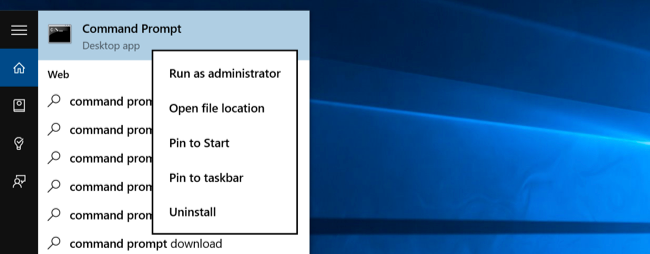
ನೀವು ನಂತರ ಕಮ್ಯಾಂಡ್ ಪ್ರಾಂಪ್ಟ್ ವಿಂಡೋ ಮುಂದಿನ ಆದೇಶವನ್ನು ಟೈಪ್ ಮಾಡಬೇಕು, ಮತ್ತು ಪತ್ರಿಕಾ ನಮೂದಿಸಿ. : ನೀವು ಸಂಪೂರ್ಣ ಸಿಸ್ಟಮ್ ಸ್ಕ್ಯಾನ್ ರನ್ ಸಹಾಯಮಾಡಿದ ಎಸ್ಎಫ್ಸಿ / SCANNOW
ಆಜ್ಞೆಯನ್ನು ಅದರ ಮರಣದಂಡನೆ ಪೂರ್ಣಗೊಂಡ ತನಕ ನೀವು ನಂತರ ಆದೇಶ ಪ್ರಾಂಪ್ಟ್ ವಿಂಡೋ ಮುಕ್ತ ಬಿಡಬಹುದು. ಈ ವ್ಯವಸ್ಥೆಯನ್ನು ಪರಿಸ್ಥಿತಿ ಅವಲಂಬಿಸಿ ಸ್ವಲ್ಪ ಸಮಯ ತೆಗೆದುಕೊಳ್ಳಬಹುದು. ಯಾವುದೇ ದೋಷ ಆಜ್ಞೆಯನ್ನು ಸಂಶೋಧಿಸಲ್ಪಟ್ಟ, ನೀವು ಹೇಳಬಹುದು ಇದು ?? "ವಿಂಡೋಸ್ ಸಂಪನ್ಮೂಲ ರಕ್ಷಣೆ ಯಾವುದೇ ಸಮಗ್ರತೆಯನ್ನು ಉಲ್ಲಂಘನೆ ಕಂಡುಕೊಂಡರು" ಸಂದೇಶವು ಕಾಣಿಸುತ್ತದೆ.
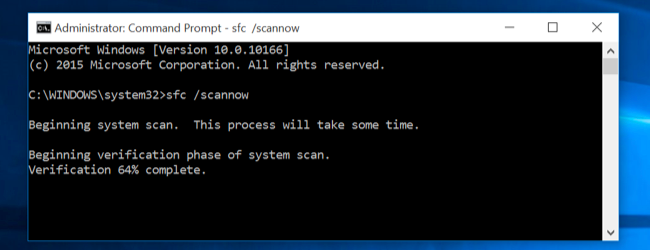
ಆದಾಗ್ಯೂ, ನೀವು ಓದಲು ಇರಬಹುದು ಇದು ಪರ್ಯಾಯ ಸಂದೇಶವನ್ನು ನೋಡಿ ವೇಳೆ, "ವಿಂಡೋಸ್ ಸಂಪನ್ಮೂಲ ರಕ್ಷಣೆ ಭ್ರಷ್ಟ ಕಡತಗಳನ್ನು ಕಂಡು ಆದರೆ ಅವುಗಳಲ್ಲಿ ಕೆಲವು ಬಗೆಹರಿಸಲು ಸಾಧ್ಯವಾಗಲಿಲ್ಲ" ??, ನೀವು ಬೇರೆ ಏನು ಮಾಡುವ ಮೊದಲು ಸುರಕ್ಷಿತ ಕ್ರಮದಲ್ಲಿ ರೀಬೂಟ್ ಕೈಗೊಳ್ಳಲು ಹೊಂದಿವೆ. ಅವುಗಳನ್ನು ಪ್ರವೇಶಿಸಲು ಅನುವಾಗುವಂತೆ ಪುನರಾರಂಭದ ಆಯ್ಕೆಯನ್ನು ಕ್ಲಿಕ್ ಮಾಡುವಾಗ ವಿಂಡೋಸ್ 10, ಸುರಕ್ಷಿತ ಮೋಡ್ ಪ್ರವೇಶಿಸುವ ಬೂಟಿಂಗ್ ಸಮಯ ಒಂದು ಅತ್ಯಂತ ಸಣ್ಣ ಪ್ರಮಾಣದ ನಡೆಯುತ್ತದೆ ಟ್ರಿಕಿ ಇರಬಹುದು ಶಿಫ್ಟ್ ಕೀಲಿಯನ್ನು ಒತ್ತಿಹಿಡಿಯುವುದರ ಮೂಲಕ ಅನ್ನು ಬಳಸುತ್ತಿರುವ, ಆದರೆ ಮಾಡಬಹುದು ಪಾತ್ರರಿಗೆ ಮುಂದುವರಿದ ಬೂಟ್ ಆಯ್ಕೆಗಳನ್ನು ಮೆನು. ವಿಂಡೋಸ್ ನ ಹಿಂದಿನ ರೂಪಾಂತರಗಳು, ಒಂದು ಬೂಟ್ ಮಾಡುವುದನ್ನು ನಡೆದಿರುವಂತೆ F8 ಕೀಲಿ ಮೇಲೆ ಹಿಡಿಯಲು ಹೊಂದಿದೆ. ನೀವು ನಂತರ ಸುರಕ್ಷಿತ ಕ್ರಮದಲ್ಲಿ ಮೇಲಿನ ಆಜ್ಞೆಯನ್ನು ಓಡಬೇಕು.
ಎಸ್ಎಫ್ಸಿ ತೊಂದರೆಗಳು ಫಿಕ್ಸ್ DISM ಕಮಾಂಡ್ ಚಾಲನೆಯ
ವಿಂಡೋಸ್ 10, ನಿಯೋಜನೆ ಇಮೇಜ್ ನಿರ್ವಹಣೆ ಉಪಕರಣವನ್ನು ಬಳಸಿಕೊಂಡು ಮತ್ತು ಸೇವೆಯ ಪದಗಳಿಗಿಂತ ನೀವು ಸರಿಯಾದ ಮರಣದಂಡನೆಯಿಂದ ಎಸ್ಎಫ್ಸಿ ಕಮಾಂಡ್ ಅನುಮತಿಸುವುದಿಲ್ಲ ಎಂದು ಘಟಕವನ್ನು ಅಂಗಡಿ ಭ್ರಷ್ಟಾಚಾರ ಸರಿಪಡಿಸಲು ಸಹಾಯ ಮಾಡಬಹುದು. ಈ ಆಜ್ಞೆಯನ್ನು ಕಾರ್ಯಗತಗೊಳಿಸುವಾಗ, ಆ ಕಷ್ಟ ಅಲ್ಲ ಮತ್ತು ಕೊಟ್ಟಿರುವ ಕ್ರಮಗಳನ್ನು ಕೆಳಗಿನ ಮೂಲಕವೇ.
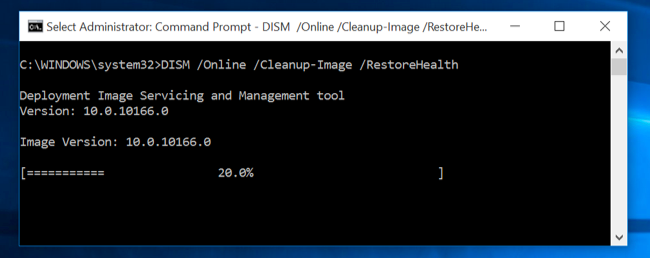
- ಈ ಆಜ್ಞೆಯನ್ನು ಚಲಾಯಿಸಿ, ನಿರ್ವಾಹಕರಾಗಿ ಕಮಾಂಡ್ ಪ್ರಾಂಪ್ಟ್ ತೆರೆಯಲು ಹೊಂದಿರುತ್ತವೆ. ಕೆಳಗಿನ ಆಜ್ಞೆಯನ್ನು "~Enter 'ಕೀ ಒತ್ತುವ ಮೂಲಕ ಕೆಳಗಿನ ಬೆರಳಚ್ಚು ಮಾಡಲು ಹೊಂದಿದೆ. ಭ್ರಷ್ಟಾಚಾರ ವಿಂಡೋಸ್ ಘಟಕವನ್ನು ಅಂಗಡಿ ಮತ್ತು ತಕ್ಷಣ ಪತ್ತೆಯಾಗುವ ಯಾವುದೇ ಸಮಸ್ಯೆ ಸರಿಪಡಿಸಲು ವೇಳೆ DISM ಪರಿಶೀಲಿಸುತ್ತದೆ.
DISM / ಆನ್ಲೈನ್ / ನಿರ್ಮಲೀಕರಣ-ಚಿತ್ರ / RestoreHealth - ನೀವು ನಂತರ ಕಮ್ಯಾಂಡ್ ಪ್ರಾಂಪ್ಟ್ ವಿಂಡೋ ಮುಚ್ಚಿದರು ಮೊದಲು ಚಲಿಸುತ್ತಿರುವ ಮುಗಿಸಲು ಆಜ್ಞೆಯನ್ನು ಅವಕಾಶ ಮಾಡಬೇಕು. ಈ ಸಂದರ್ಭದಲ್ಲಿ, ಸಹ ಅಪರೂಪದ ನಿದರ್ಶನಗಳಲ್ಲಿ 10 ನಿಮಿಷಗಳ ಹತ್ತಿರ ತೆಗೆದುಕೊಳ್ಳಬಹುದು. ನಿಮ್ಮ ಪ್ರಗತಿಯನ್ನು ಬಾರ್ ದೀರ್ಘ 20% ಪರಿಧಿಯನ್ನು ಒಡೆಯಲು ಇದ್ದಲ್ಲಿ ಇದು ಬಹಳ ಸಾಮಾನ್ಯ ಎಂದು ಸಂದರ್ಭದಲ್ಲಿ ಎಚ್ಚೆತ್ತರು ಎಂದು ಇಲ್ಲ.
- DISM ಆಜ್ಞೆಯನ್ನು ಸಂದರ್ಭದಲ್ಲಿ ಏನು ಬದಲಾಗಿದೆ, ಆ ನಂತರ ನಿಮ್ಮ ಕಂಪ್ಯೂಟರ್ ಮರುಪ್ರಾರಂಭಿಸಲು ಹೊಂದಿರುತ್ತದೆ. ನೀವು ಮತ್ತೆ ಎಸ್ಎಫ್ಸಿ ಕಮಾಂಡ್ ರನ್ ಹೀಗಾಗಿ ಹಕ್ಕನ್ನು ಆವೃತ್ತಿಯೊಂದಿಗೆ ಭ್ರಷ್ಟ ಕಡತಗಳನ್ನು ಬದಲಿಗೆ ಅನುಮತಿಸುತ್ತದೆ.
- ವಿಂಡೋಸ್ 7 ರೂಪಾಂತರಗಳು ಮತ್ತು ಮುಂಚಿನ ಆವೃತ್ತಿಗಳಲ್ಲಿ ದಯವಿಟ್ಟು ಗಮನಿಸಿ, DISM ಅನುಕೂಲಕ್ಕಾಗಿ ಲಭ್ಯವಿಲ್ಲ. ಬಳಕೆದಾರರು ಡೌನ್ಲೋಡ್ ಮತ್ತು ಮೈಕ್ರೋಸಾಫ್ಟ್ ಅಧಿಕೃತ ವೆಬ್ಸೈಟ್ನಿಂದ "~System ನವೀಕರಣ ರೆಡಿನೆಸ್ ಟೂಲ್ 'ರನ್ ಮತ್ತು ಅವುಗಳನ್ನು ಸರಿಪಡಿಸಲು ಪ್ರಯತ್ನದಲ್ಲಿ ಭ್ರಷ್ಟ ಕಡತಗಳನ್ನು ತಮ್ಮದೇ ವ್ಯವಸ್ಥೆಯ ಸ್ಕ್ಯಾನ್ ಇರಬೇಕು.
ನಿಮ್ಮ ಕಂಪ್ಯೂಟರ್ನಲ್ಲಿ ನಿರ್ಣಯಕ ಕಡತಗಳನ್ನು ಹಾನಿಯಾಗದಂತೆ ಭ್ರಷ್ಟ ಕಡತ ಚಿಂತೆ ಇದ್ದರೆ, ನೀವು ಕೇವಲ ಸಿಸ್ಟಮ್ ಪುನಃಸ್ಥಾಪನೆ ಮಾಡಬಹುದು.
ವಿಂಡೋಸ್ 10 ರಲ್ಲಿ ಸಿಸ್ಟಮ್ ಪುನಃಸ್ಥಾಪನೆ ಸಕ್ರಿಯಗೊಳಿಸುವುದರಿಂದ:
ನೀವು ಆಕಸ್ಮಿಕವಾಗಿ ಸಿಸ್ಟಮ್ ಪುನಃಸ್ಥಾಪನೆ ಆಯ್ಕೆಯನ್ನು ನಿಷ್ಕ್ರಿಯಗೊಳಿಸಲಾಗಿದೆ ಮಾಡಿದಾಗ ಉದಾಹರಣೆಗಳಿವೆ ಇರಬಹುದು. ಕೆಳಗಿನ ಹಂತಗಳನ್ನು, ನಾವು ಸಕ್ರಿಯಗೊಳಿಸಲು ವ್ಯವಸ್ಥ್ಯಾ ವಿಂಡೋಸ್ 10 ಆಯ್ಕೆಯನ್ನು ಪುನಃಸ್ಥಾಪಿಸಲು ಭ್ರಷ್ಟ ಕಡತಗಳನ್ನು ಎದುರಿಸಲು ಸಹಾಯ ಚರ್ಚಿಸಲು ಹಾಗಿಲ್ಲ.
- ಬಲಕ್ಕೆ ಆರಂಭಿಸಲು ಕ್ಲಿಕ್ ಮತ್ತು Winx ಮೆನು ತೆರೆಯಲು. ಈ ಸಿಸ್ಟಮ್ ಪುನಃಸ್ಥಾಪನೆ ಸಕ್ರಿಯಗೊಳಿಸಿದಲ್ಲಿ ಅಥವಾ ಪರೀಕ್ಷಿಸಲು ಮಾಡಲಾಗುತ್ತದೆ. ನೀವು ನಿಯಂತ್ರಣ ಫಲಕ ಸಿಸ್ಟಮ್ ಆಪ್ಲೆಟ್ ಪ್ರವೇಶಿಸಲು "~System 'ಅನ್ನು ಹೊಂದಿವೆ.
- ಸಿಸ್ಟಂ ರಕ್ಷಣೆ ಎಡ ಪೇನ್ ಕಾಣಿಸಿಕೊಳ್ಳುತ್ತಿತ್ತು. ಗುಣಲಕ್ಷಣಗಳು ಇದು ಕ್ಲಿಕ್ ಮೇಲೆ ತೆರೆಯಿತು. ರಕ್ಷಣೆ ಸೆಟ್ಟಿಂಗ್ಗಳು ರಕ್ಷಣೆ ಟ್ಯಾಬ್ ಅಡಿಯಲ್ಲಿ ಕಾಣಿಸಿಕೊಳ್ಳುತ್ತಿತ್ತು.
- ಬಗ್ಗೆ ಪರಿಹರಿಸುವ ಮುಂದಿನ ಹೆಜ್ಜೆ "~system ಪುನಃಸ್ಥಾಪಿಸಲು 'ಪ್ರೊಟೆಕ್ಷನ್ ಹೊಂದಿಸಲಾಗಿದೆ ಖಚಿತಪಡಿಸಿಕೊಳ್ಳುವ ಒಳಗೊಂಡಿದೆ ಕಾರ್ಯನಿರ್ವಹಿಸದಿದ್ದರೆ" ~On' ವ್ಯವಸ್ಥೆ ಡ್ರೈವ್.
- ಅದರ ಮೇಲೆ ಗೆ ಹೊಂದಿಸದೆ ಇದ್ದಲ್ಲಿ, ವ್ಯವಸ್ಥೆ ಡ್ರೈವ್ ಅಥವಾ C ಡ್ರೈವ್ ಆಯ್ಕೆ ಮತ್ತು ಕಾನ್ಫಿಗರ್ ಬಟನ್ ಕ್ಲಿಕ್ ಮಾಡಿ. ಈ ತೆರೆಯಲು ಕೆಳಗಿನ ವಿಂಡೋ ದಾರಿಕಲ್ಪಿಸಿತು.
- ನಂತರ ನೀವು "ವ್ಯವಸ್ಥೆಯ ರಕ್ಷಣೆಯ ~Turn 'ಮತ್ತು" ~Apply' ಅಗತ್ಯವಿದೆ.
- ಈ ಸಿಸ್ಟಮ್ ವಿಂಡೋಸ್ 10 ಆಯ್ಕೆಯನ್ನು ಮರುಸ್ಥಾಪಿಸಿ ಸಕ್ರಿಯಗೊಳಿಸಬೇಕು.
ತೀರ್ಮಾನ:
ಎಸ್ಎಫ್ಸಿ DISM ಆರಂಭಗೊಂಡು, ಮತ್ತು ಅಂತಿಮವಾಗಿ ವ್ಯವಸ್ಥೆ, ಮರುಸ್ಥಾಪನೆಯನ್ನು ಒಂದು ಪರಿಹಾರ ಕಾಣಬಹುದು ಭ್ರಷ್ಟ ಕಡತಗಳನ್ನು ದುರಸ್ತಿ ತಮ್ಮ ಸಾಧನ ಪ್ರಸ್ತುತ ಇರಬಹುದು ಇದು. ಭ್ರಷ್ಟ ಕಡತಗಳನ್ನು ಬೇರೆ ಅವರು ನಿಮ್ಮ ಹಾರ್ಡ್ ಡಿಸ್ಕ್ ಗೆ ಹೆಚ್ಚು ಹಾನಿ ಮಾಡುತ್ತದೆ, ಆರಂಭಿಕ ಸಾಧ್ಯವಾದಷ್ಟು ಪರಿಗಣಿಸಬೇಕು. ಆದರೆ, ನಿಮ್ಮ ಡೇಟಾ ಭ್ರಷ್ಟ ಕಡತಗಳನ್ನು ಕಾರಣ ನಷ್ಟವಾಗಿದೆ, ನೀವು ಬಳಸಬಹುದು Wondershare ಡೇಟಾ ರಿಕವರಿ ತಂತ್ರಾಂಶ ಇದು ಚೇತರಿಸಿಕೊಳ್ಳಲು.

- ಕಳೆದುಕೊಂಡ ಅಥವಾ ಅಳಿಸಲಾಗಿದೆ ಕಡತಗಳನ್ನು, ಚಿತ್ರಗಳು, ಆಡಿಯೋ, ಸಂಗೀತ, ಇಮೇಲ್ಗಳನ್ನು ಯಾವುದೇ ಶೇಖರಣಾ ಸಾಧನದಿಂದ ಸುರಕ್ಷಿತವಾಗಿ ಮತ್ತು ಸಂಪೂರ್ಣವಾಗಿ ಪರಿಣಾಮಕಾರಿಯಾಗಿ ಕೊಡು.
- ಮರುಬಳಕೆ ತೊಟ್ಟಿ ಹಾರ್ಡ್ ಡ್ರೈವ್, ಮೆಮೊರಿ ಕಾರ್ಡ್, ಫ್ಲಾಶ್ ಡ್ರೈವ್, ಡಿಜಿಟಲ್ ಕ್ಯಾಮೆರಾ ಮತ್ತು ಕ್ಯಾಮ್ಕಾರ್ಡರ್ಗಳು ದತ್ತಾಂಶವನ್ನು ಚೇತರಿಕೆ ಬೆಂಬಲಿಸುತ್ತದೆ.
- ಹಠಾತ್ ಅಳಿಸುವಿಕೆ, ಫಾರ್ಮ್ಯಾಟಿಂಗ್, ಹಾರ್ಡ್ ಡ್ರೈವ್ ಭ್ರಷ್ಟಾಚಾರ, ವೈರಸ್ ದಾಳಿ, ಗಣಕ ಹಾಳಾದ ವಿವಿಧ ಸಂದರ್ಭಗಳಲ್ಲಿ ಅಡಿಯಲ್ಲಿ ದಶಮಾಂಶ ಚೇತರಿಸಿಕೊಳ್ಳಲು ಬೆಂಬಲಿಸುತ್ತದೆ.
- ಚೇತರಿಕೆ ಮೊದಲು ಪೂರ್ವವೀಕ್ಷಣೆ ನೀವು ಆಯ್ದ ಚೇತರಿಕೆ ಮಾಡಲು ಅನುಮತಿಸುತ್ತದೆ.
- ಬೆಂಬಲಿತ ಓಎಸ್: ವಿಂಡೋಸ್ 10/8/7 / XP / ವಿಸ್ಟಾ, ಐಮ್ಯಾಕ್, ಮ್ಯಾಕ್ಬುಕ್, ಮ್ಯಾಕ್ ರಂದು ಮ್ಯಾಕ್ OS X (ಮ್ಯಾಕ್ ಒಎಸ್ ಎಕ್ಸ್ 10.6, 10.7 ಮತ್ತು 10.8, 10.9, 10.10 ಯೊಸೆಮೈಟ್, 10.10, 10.11 ಎಲ್ Capitan, 10.12 ಸಿಯೆರಾ) ಪ್ರೊ ಇತ್ಯಾದಿ
ಕಂಪ್ಯೂಟರ್ ತೊಂದರೆಗಳು
- ಕಂಪ್ಯೂಟರ್ ಕ್ರಾಶ್ ತೊಂದರೆಗಳು +
- Win10 ಇನ್ ಪರದೆ ದೋಷ +
- ಕಂಪ್ಯೂಟರ್ ಸಂಚಿಕೆ ಸಾಧಿಸಿ +
-
- ಕಂಪ್ಯೂಟರ್ ಮರೆಯಲಾರೆ ಸ್ಲೀಪ್
- ವಿವಿಧ ಓಎಸ್ ಬಳಸುವಾಗ ಆರಂಭಿಸಲು ಸಾಧ್ಯವಿಲ್ಲ?
- ಆಯ್ಕೆ ಮರುಸ್ಥಾಪಿಸಿ ಸಕ್ರಿಯಗೊಳಿಸಿ
- 'ಪ್ರವೇಶ ನಿರಾಕರಿಸಲಾಗಿದೆ ದೋಷ' ಸಾಧಿಸಿ
- ಲೋ ಮೆಮೊರಿ ದೋಷ
- Dll ಕಡತಗಳನ್ನು ಮಿಸ್ಸಿಂಗ್
- ಪಿಸಿ ಮುಚ್ಚಲಾಯಿತು ಆಗುವುದಿಲ್ಲ
- ದೋಷ 15 ಫೈಲ್ ಕಂಡುಬಂದಿಲ್ಲ
- ಕೆಲಸ ಫೈರ್ವಾಲ್
- BIOS ಅನ್ನು ಪ್ರವೇಶಿಸಲು ಸಾಧ್ಯವಿಲ್ಲ
- ಕಂಪ್ಯೂಟರ್ ಅತಿಯಾಗಿ ಕಾಯಿಸು
- Unmountable ಬೂಟ್ ಸಂಪುಟ ದೋಷ
- ಎಎಮ್ಡಿ ತ್ವರಿತ ಸ್ಟ್ರೀಮ್ ದೋಷ
- 'ಫ್ಯಾನ್ ಶಬ್ದ ತುಂಬಾ ಲೌಡ್' ಸಂಚಿಕೆ
- ಶಿಫ್ಟ್ ಕೀ ಕಾರ್ಯನಿರ್ವಹಿಸದಿದ್ದರೆ
- ಕಂಪ್ಯೂಟರ್ ಯಾವುದೇ ಧ್ವನಿ
- 'ಕಾರ್ಯಪಟ್ಟಿ ಕಣ್ ಎರರ್
- ಕಂಪ್ಯೂಟರ್ ಸ್ಲೋ ರನ್ನಿಂಗ್
- ಕಂಪ್ಯೂಟರ್ ಸ್ವಯಂಚಾಲಿತವಾಗಿ ಮರು
- ಕಂಪ್ಯೂಟರ್ ಆನ್ ಮಾಡುವುದಿಲ್ಲ
- ವಿಂಡೋಸ್ ಹೈ CPU ಬಳಕೆಯ
- ವೈಫೈ ಸಂಪರ್ಕಿಸಲಾಗುತ್ತಿಲ್ಲ
- 'ಹಾರ್ಡ್ ಡಿಸ್ಕ್ ಕೆಟ್ಟ ಸೆಕ್ಟರ್'
- ಹಾರ್ಡ್ ಡಿಸ್ಕ್ ಪತ್ತೆಯಾಗಿದೆ ಇಲ್ಲ?
- ವಿಂಡೋಸ್ 10 ಇಂಟರ್ನೆಟ್ಗೆ ಸಂಪರ್ಕಿಸಲು ಸಾಧ್ಯವಿಲ್ಲ
- ವಿಂಡೋಸ್ 10 ರಲ್ಲಿ ಸುರಕ್ಷಿತ ಮೋಡ್ ನಮೂದಿಸಿ ಸಾಧ್ಯವಿಲ್ಲ






